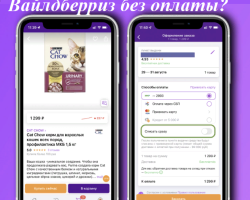Na tipkovnici za računalo postoji takav gumb kao što je pobjeda. U našem ćemo članku reći zašto se koristi.
Sadržaj
Nije svaki korisnik računala zna zašto je na tipkovnici potreban gumb Win. U isto vrijeme, njegova upotreba obično pomaže olakšati svakodnevne zadatke. Razgovarajmo s vama zašto je ovaj ključ namijenjen i koje su prikladne kombinacije za njegovu upotrebu.
Gumb za osvajanje na tipkovnici - Kakva tipka: svrha, značajke, lokacija

U početku se gumb pobjeda uopće nije smatrao obveznim u izgledu, a pojavio se kasnije - kada je Windows postao vrlo popularan i počeo ga instalirati na gotovo sva računala. Tako se Microsoft oglašavao kroz tipkovnicu i odredio da je njegov sustav najznačajniji.
- Prva i glavna svrha gumba je pokretanje izbornika Start, a ako ga koristite s drugim gumbima, čak možete napraviti različite naredbe.
- Trenutno je ovaj ključ obvezan za svaku tipkovnicu. Već je postala standardna i o njegovoj prisutnosti se uopće ne raspravlja.
- Ključ se uvijek nalazi s lijeve strane i izgleda kao logotip Windows. Iz ovoga se mogu pojaviti problemi s njegovom pretragom.
- Na starim tipkovnicama takav gumb možda uopće nije. Ovdje vam može pomoći samo kupovina nove tipkovnice.
Osim toga, na tipkovnicama nema gumba koje proizvodi brend Apple. To je zbog činjenice da računala tvrtke koriste potpuno drugačiji sustav zvan Mac OS. Obavezno to zapamtite i ne pokušavajte potražiti gumb na kojem to definitivno ne može biti.

Gumb za osvajanje na tipkovnici: Korisne kombinacije
- Pobijediti
Pokrenite izbornik Start za pregled bodova za otvaranje programa.
- Win + B
Omogućuje vam odabir ikona putem sistemske ladice, to jest s lijeve strane dolje, gdje se sat nalazi. Osim toga, omogućuje vam da prebacite ikone gumbima kursora.
- Win + D
Prikladno za otvaranje radne površine.
- Win + e
Runes Standard Windows vodič.
- Win+F
Izbornik "Pretraživanje" otvara se bez korištenja miša.
- Win+l.
Ako trebate blokirati računalo, upotrijebite ovu kombinaciju.
- Win+m
Kad je otvoreno mnogo prozora, ponekad ih želite sve odvratiti. Da to ne biste radili, možete, zahvaljujući posebnoj kombinaciji, sve okrenuti odjednom.
- Win+P
Ako koristite projektor ili drugi zaslon, s ovom kombinacijom možete prebaciti između monitora.
- Win+R
Otvara se prozor za ulazak i izvršavanje naredbi.
- Win+t.
Laits "određena ploča".
- Win+u.
Otvara "Centar za posebne mogućnosti".
- Win+x
Različiti programi mogu se pokrenuti ovisno o verziji sustava. Dakle, središte mobilnih aplikacija započet će u sustavu Windows 7, a u sustavu Windows 8 to će biti izbornik Start.
- Win+Pause
Rune svojstva sustava za njihovu konfiguraciju.
- Win+F1
Ako imate problema s Windowsom ili vam nešto nije jasno, otvorite potvrdu pomoću ove kombinacije.
- Win + ctrl + 1 + 2 + 3
Ako je jedan program otvoren u nekoliko Windows -a, koristite predstavljenu kombinaciju između njih možete prebaciti.
- Win + Strelice
Ako pritisnete strelicu prema gore ili dolje, tada će se otvoreni prozor otvoriti na cijelom zaslonu ili obrnuto. Strelice na strane mogu se pomaknuti prozorima ulijevo ili udesno.
- Win+Shift+Strelice na strane
Ako koristite dva monitora, na ovaj način možete premjestiti prozor s jednog na drugi monitor.
- Osvojite+jaz
U sedmoj verziji sustava takvu kombinaciju aktivira radna površina, a u osmim se jezicima prebacuje.
- Win + gumb + ili -
Koristi se za promjenu ljestvice stranice.